1. Para iniciar o cadastro no Paypal, acesse https://www.paypal.com/
Vá até o final da tela e clique em “Sign Up”
2. A etapa seguinte pede para você selecionar o país em que você reside e a linguagem de sua preferência. Logo abaixo, pede para selecionar o tipo de conta. Vejam os tipos:
- “Personal Account” (mais indicado para uso básico, como recebimento em cash programs, sites de pesquisas,por exemplo)
- Se você gostaria de usar o paypal para vender ou comprar algo pelo Ebay você pode selecionar “Premier Account”.
- Se pretende usar o paypal como modo de pagamento para seu site, você pode escolher “Bussiness Account”. Clique no botão “start now”, logo abaixo do quadro “personal account” para continuar.
3. O terceiro passo consiste em selecionar a conta desejada. Como falei no passo anterior selecione “Personal Account” (depois, se desejar pode optar pelas outras duas modalidades - “Premier Account” e “Business Account”. Em seguida, selecione o pais onde vive e a linguagem mais adequada. Clique no botão “continue”, para continuar.
4. Agora, você vai colocar seus dados pessoais, o procedimento é bastante simples. Para ajudar vou colocar a tradução de cada campo:
First name: Seu primeiro nome
Last Name: Seu sobrenome
Address Line: Coloque seu endereço. Se tiver mais de um, pode utilizar o campo “address line 2″. O segundo endereço é opcional, você só coloca se quiser.
City: Cidade onde reside
State: Só use se residir nos Estados Unidos
Zip Code: Coloque o seu código postal (cep)
Home Telephone: Coloque seu telefone residencial
Mobile Telephone: Campo opcional, ou seja, não é necessário.
Email Address: Coloque seu email (é necessário para fazer o login).
Create Account Password: Crie sua senha. É necessário o uso de letras e numeros. O numero minimo de caracteres é 8.
Confirm Password: Confirme a senha criada
1st Security Question: Quando for preciso recuperar a senha (em caso de esquecimento, por exemplo), será pedido resposta a questoes para que sua conta possa ser acessada novamente. Assim, nesse campo, você poderá escolher 4 opções. Escolha a primeira (nome do meio de sua mãe) ou a última opção (cidade de nascimento). São mais fáceis para você memorizar.
Answer: Coloque a resposta a questão escolhida
2nd Security Question: É necessário selecionar um segunda questão. Observe que as opções são iguais ao campo anterior. Selecione uma pergunta diferente da primeira questão.
Answer: Coloque uma resposta para a questão
Enter the characters: colocar os caracteres dispostos ao lado do campo
Clique no botão “I Agree, Create My Account”, para continuar.
5. Ao finalizar o passo anterior, aparecerá essa tela. Ela informa que você deve abrir o e-mail no qual se cadastrou e clicar no link para ativar a conta paypal. Clique no botão “continue”
6.Vá a sua conta de e-mail, clique no link para ativar sua conta (click here to activate your account).
7. Você será direcionado para uma página que pede a senha que você criou para se registrar (a senha de 8 caracteres, como vista no 4º passo).Coloque sua senha no campo e clique no botão “confirm”.
8.Pronto, Seu e-mail está confirmado! Clique em continue. Agora é só ir para a home (www.paypal.com) e usar seu e-mail e senha para logar na sua conta paypal
Este tutorial foi baseado no site “http://tutorialpaypal.blogspot.com”
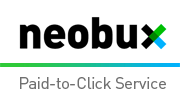


Nenhum comentário:
Postar um comentário